Ottieni finestra di ricerca
Usare l'azione Ottieni finestra di ricerca per recuperare un URL impiegato per aprire una finestra di dialogo di selezione. Utilizzare le finestre di dialogo di selezione quando si desidera che l'utente scelga una risorsa da un'altra applicazione. Per ulteriori informazioni sulle finestre di dialogo di selezione di OSLC, vedere
http://docs.oasis-open.org/oslc-core/oslc-core/v3.0/csprd03/part4-delegated-dialogs/oslc-core-v3.0-csprd03-part4-delegated-dialogs.html#examples.
Per utilizzare l'azione Ottieni finestra di ricerca nel workflow, attenersi alla procedura descritta di seguito.
1. Trascinare l'azione Ottieni finestra di ricerca presente in OSLC nell'area di lavoro, posizionare il puntatore del mouse sull'azione, quindi fare clic su  o fare doppio clic sull'azione. Viene visualizzata la finestra Ottieni finestra di ricerca.
o fare doppio clic sull'azione. Viene visualizzata la finestra Ottieni finestra di ricerca.
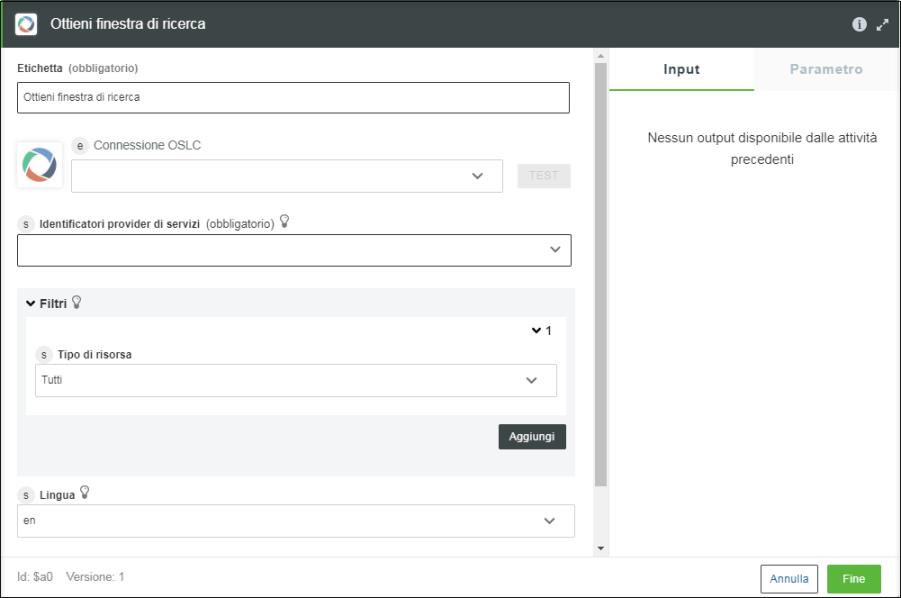
2. Se necessario, modificare l'Etichetta. Per default, il nome dell'etichetta corrisponde al nome dell'azione.
3. Per aggiungere una connessione OSLC, fare riferimento a
Aggiungere una connessione OSLC.
Se in precedenza è stata aggiunta una connessione per OSLC, selezionare una connessione dall'elenco Connessione OSLC.
4. Nel campo Identificatori provider di servizi selezionare l'identificatore del provider di servizi dall'elenco o specificare un elenco di URI di identificatori di provider di servizi separati da virgole.
Quando si seleziona l'identificatore di un provider di servizi dall'elenco, è necessario scorrere la gerarchia del catalogo di provider di servizi fino a trovare il provider di servizi. Un catalogo di provider di servizi può contenere un altro catalogo di provider di servizi. Per ulteriori informazioni sui concetti di provider di servizi OSLC, vedere
http://docs.oasis-open.org/oslc-core/oslc-core/v3.0/csprd03/part2-discovery/oslc-core-v3.0-csprd03-part2-discovery.html#discoveryApproaches.
5. Nel gruppo Filtri, nell'elenco Tipo di risorsa, selezionare il tipo di risorsa per filtrare l'output.
Fare clic su Aggiungi per aggiungere più tipi di risorsa al filtro. In alternativa, fare clic su  per eliminare tutti i filtri per i tipi di risorsa aggiunti.
per eliminare tutti i filtri per i tipi di risorsa aggiunti.
6. Nell'elenco Lingua selezionare la lingua di risposta preferita. Se il server OSLC supporta la lingua selezionata, la risposta che si ottiene è in tale lingua. La lingua di default è en.
7. Fare clic su Fine.
Schema di output
Lo schema di output dell'azione Ottieni finestra di ricerca restituisce una matrice che fornisce l'URL e le dimensioni della finestra di dialogo di selezione. Questo schema corrisponde allo schema OSLC prescritto per le finestre di dialogo di selezione. Per ulteriori informazioni, vedere
http://docs.oasis-open.org/oslc-core/oslc-core/v3.0/csprd03/part4-delegated-dialogs/oslc-core-v3.0-csprd03-part4-delegated-dialogs.html#discovery.
